Tip dan trik Samsung Galaxy S7
Tip dan trik Samsung Galaxy S7: Cara mudah mendapatkan lebih banyak dari LG G5 saingan
2016 akan menjadi tahun smartphone yang luar biasa. Tetapi Samsung Galaxy S7 dan S7 Edge saat ini berdiri di atas tumpukan sebagai dua yang terbaik. Ada persaingan yang datang dari LG G5, HTC M10, Huawei P9 dan, tentu saja, iPhone 7, tetapi duo terbaru Samsung saat ini berdiri di atas.
Dan jika Anda membaca, Anda mungkin setuju. Jadi, jika Anda baru saja membuka kotak Samsung Galaxy S7 atau Samsung Galaxy S7 Edge Anda yang baru dan ingin mengetahuinya bagaimana membuat TouchWiz terlihat tidak terlalu mencolok atau membuang baki aplikasi untuk selamanya, Anda telah datang ke tempat yang tepat.
Tonton: 5 tip, trik, dan fitur rahasia Samsung Galaxy S7
De-TouchWiz ponsel Anda
TouchWiz adalah kulit Samsung yang ditempatkan di atas Android 6.0 Marshmallow. Ini bukan yang tercantik di luar sana, tapi secara dramatis lebih baik dari sebelumnya.
Namun, jika Anda ingin Android terlihat lebih seperti yang diinginkan Google, ada beberapa opsi.
Pertama adalah tema. Samsung memiliki mesin bertema yang layak di TouchWiz yang mengubah warna sistem, ikon, dan sebagainya dan ada beberapa yang tersedia, gratis, yang membuat semuanya terlihat sedikit lebih seperti stok Android. Favorit kami adalah Material, tetapi Material Dark juga merupakan pilihan yang ramping.
Terkait: Samsung Galaxy S8
Anda juga dapat memasang peluncur pihak ketiga, seperti Google Now atau Apex. Ini memungkinkan Anda mengganti paket ikon secara manual dan memiliki kontrol yang lebih terperinci atas tampilan ponsel Anda.
Singkirkan baki aplikasi
Jika Anda beralih dari iPhone ke Samsung Galaxy S7, Anda mungkin tidak akan terbiasa dengan baki aplikasi di Android yang menampung semua unduhan Anda. Sementara iOS memungkinkan setiap aplikasi menggantung bebas di beberapa halaman, Android mengelompokkannya bersama dalam laci aplikasi.
Tetapi, jika Anda lebih suka pendekatan yang lebih mirip iOS maka Samsung telah membantu Anda. Buka Pengaturan> Fitur lanjutan> Lab Galaxy dan nyalakan 'Tampilkan semua aplikasi di layar beranda'. Ini akan menyegarkan layar beranda Anda dan menyingkirkan laci aplikasi.
Terkait: LG G5 vs Galaxy S7
Tingkatkan masa pakai baterai Anda saat bermain game
Samsung telah melakukan pekerjaan yang hebat dalam meningkatkan baterai pada S7 melalui S6, tetapi jika Anda benar-benar penggemar game seluler, Anda masih akan melihat penurunan tajam dalam jus saat Anda menjalankan game yang lebih intensif.
Untungnya, Samsung memiliki sedikit solusi di sini. Fitur Game Launcher barunya memungkinkan Anda mengoptimalkan judul untuk menggunakan lebih sedikit baterai. Ini menurunkan kecepatan bingkai dan kinerja untuk melakukan ini, tetapi setidaknya Anda tidak akan khawatir tentang babak terbaru Petualangan Alto menghabiskan baterai Anda.
Game Launcher diaktifkan secara default, jadi buka foldernya, ketuk 'Alat Game', dan geser 'Penghemat baterai' ke aktif.
Sesuaikan tampilan Selalu aktif
Tambahan baru yang bagus untuk Galaxy S7, mode tampilan Selalu menyala hanya menyala beberapa piksel pada layar Super AMOLED sehingga waktu selalu terlihat.
Kustomisasi fitur ini sangat mudah, tetapi ada beberapa hal yang dapat Anda lakukan. Untuk mengakses setelan Tampilan selalu aktif, seret pemberitahuan dengan dua jari dan tekan lama 'Tampilan selalu aktif'.
Di sini Anda dapat mengubah apa yang ditampilkan di layar, baik menyetelnya ke jam, kalender, atau gambar statis. Dua yang pertama pasti lebih berguna, dengan yang terakhir cukup jauh dari vital.
Buka kamera dengan cepat
Yang ini adalah trik kecil hebat yang dibawa dari S6. Mengetuk dua kali pada tombol beranda, dari mana saja, akan membawa Anda langsung ke kamera. Cepat, praktis, dan kemungkinan besar Anda tidak akan melewatkan momen penting itu.
Terkait: IP68 - Apa artinya?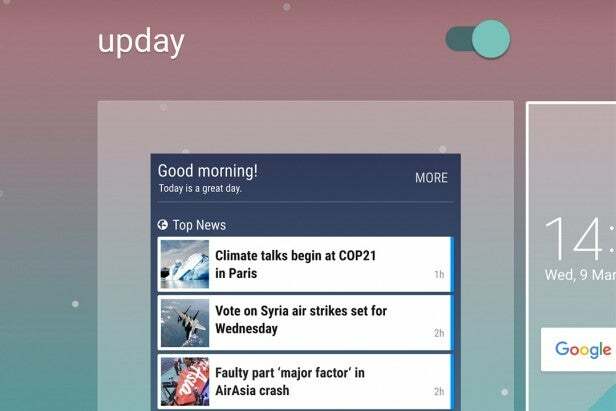
Matikan berita upday / Flipboard Briefing
Alih-alih pengarahan Flipboard, pengguna di negara-negara Eropa tertentu (termasuk Inggris) memiliki aplikasi bernama Upday yang diinstal pada Galaxy S7 mereka. Itu berada di sisi kiri layar beranda Anda dan pada dasarnya bertindak sebagai agregator berita.
Jika Anda tidak ingin disadap oleh kejadian terbaru di dunia, cukup mudah untuk mematikannya. Gesek layar beranda dengan dua jari dan gesek sakelar hari ini dari hidup ke mati. Mudah.
Jika ponsel Anda memiliki pengarahan Flipboard, metode ini juga berfungsi.
Masukkan lebih banyak ikon ke layar Anda
Secara default, Galaxy S7 Anda akan menampilkan kotak 4 × 4 saat berhubungan dengan aplikasi. Ini berarti satu homescreen dapat menampung empat baris dari empat aplikasi, jadi 16 per halaman.
Cukup mudah untuk meningkatkannya. Menggesek dengan dua jari pada layar beranda Anda menampilkan pengaturan tampilan, di mana Anda dapat mengetuk opsi 'Kisi Layar' dan memilih antara tata letak 4 × 5 atau tata letak 5 × 5.
Terkait: Fitur Marshmallow 
Gunakan Google Now on Tap
Samsung Galaxy S7 berjalan pada Android versi terbaru Google, Marshmallow 6.0.1. Dan dengan itu hadir beberapa fitur baru yang keren. Google Now on Tap mungkin adalah fitur utama dan meskipun tidak disebutkan di mana pun di menu pengaturan S7, fitur ini berfungsi.
Untuk menyiapkannya, cukup tahan tombol beranda selama beberapa detik, terima persyaratan penggunaan dan Anda siap. Sekarang, setiap kali Anda menahan tombol beranda, itu akan memindai laman Anda dan menampilkan hasil yang berguna terkait dengan apa yang Anda lihat.
Tambahkan lebih banyak sidik jari
Selama proses penyiapan untuk Galaxy S7 dan S7 Edge, Anda akan diberikan opsi untuk menambahkan sidik jari sebagai metode untuk membuka kunci perangkat. Tapi, jujur saja, Anda mungkin ingin menambahkan lebih dari. Siapa yang benar-benar membuka kunci ponsel mereka dengan digit yang sama setiap saat?
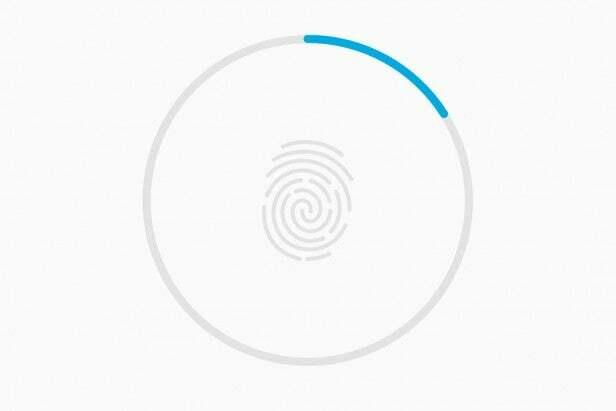
Untuk masuk ke Pengaturan> Layar kunci dan keamanan dan tekan sidik jari. Masukkan kode pin Anda dan Anda dapat menambahkan hingga empat cetakan. Kami menyarankan kedua ibu jari, ditambah jari telunjuk kanan dan kiri Anda. Itulah metode yang paling berhasil untuk kami.
Ubah mode layar
Di luar kotak, tampilan pada GS7 terlihat memukau. Terang dan cerah, dengan warna-warna yang mencolok.
Namun, karena menggunakan teknologi Super AMOLED daripada LCD, beberapa orang mungkin merasa itu agak terlalu jenuh dengan warna yang terlalu kuat. Ini dapat diubah sedikit, tergantung pada preferensi Anda. Masuk ke bagian Tampilan dari menu Pengaturan dan ketuk Mode Layar. Di sana Anda akan melihat beberapa opsi berbeda.
Tampilan adaptif adalah default dan ini akan secara otomatis menyesuaikan tampilan tergantung pada lingkungan Anda. Bioskop AMOLED membuat segalanya menjadi lebih jenuh, dengan foto AMOLED sedikit lebih sedikit. Mode dasar sedikit menumpulkan warna dalam upaya membuat segalanya lebih hidup.
(apester: 56ca1e508f0287d70a577cb1)
Punya tip S7 lainnya? Beri tahu kami di kotak komentar di bawah
